Windows 11 の新しい Outlook アプリに複数の電子メール アカウントを追加する方法
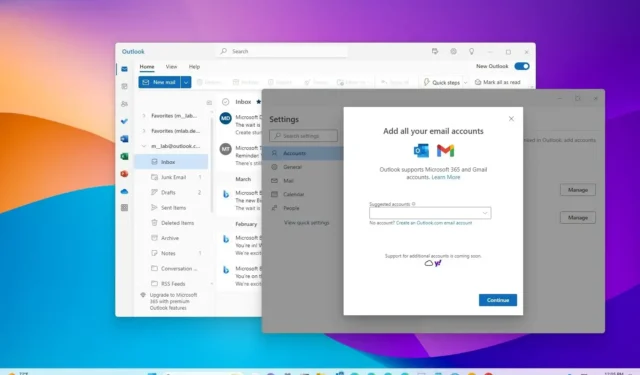
2023 年 8 月 8 日更新: Windows 11には、さまざまなサービスから複数の電子メール アカウントを追加および管理できる新しい Outlook アプリがあり、このガイドではその方法について説明します。新しい Outlook アプリは、現在 Web 上で見られるデザインに基づいたエクスペリエンスであり、メール アプリとカレンダー アプリ、および従来のデスクトップ バージョンの Outlook を置き換えることを目的としています。
デスクトップ用の新しいインターフェイスと機能に加えて、このアプリには、Outlook (および従来の Live および Hotmail) を含むさまざまなサービスから複数の電子メール アカウント (職場、学校、または個人用かどうか) を使用するためのサポートも付いています。 、Gmail、Yahoo、iCloud、IMAP。
Windows 11 またはWindows 10で再設計されたバージョンの Outlook を使用する予定がある場合は、複数のアカウントを追加する手順を理解しておく必要があります。この記事の執筆時点では、複数の Outlook.com、Gmail、Yahoo アカウントを設定できます。同社は、Apple iCloudのサポートとIMAP経由でアカウントを追加できる機能が「間もなく」提供される予定だと述べている。
このガイドでは、Windows 11 用の新しい Outlook アプリにサードパーティの電子メール アカウントを追加する手順を説明します。
Outlook アプリで複数のメール アカウントを追加する
新しい Outlook アプリに複数のアカウントを追加するには、次の手順を実行します。
-
Windows 11 で新しいOutlookアプリを開きます。
-
[設定] (右上の歯車ボタン)をクリックします。
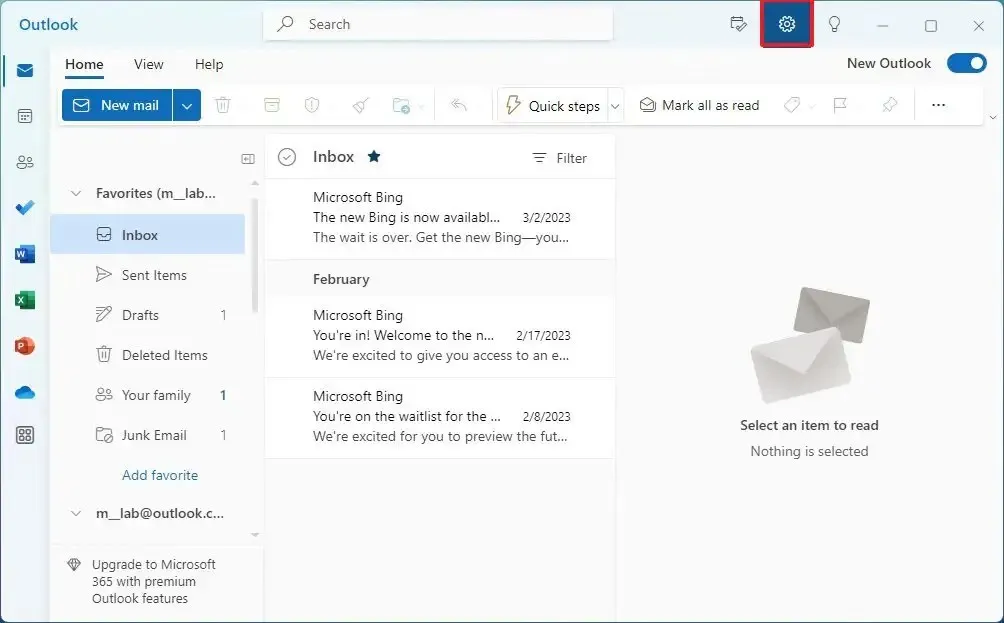
-
「アカウント」をクリックします。
-
[電子メール アカウント]をクリックします。
-
「アカウントの追加」オプションをクリックします。
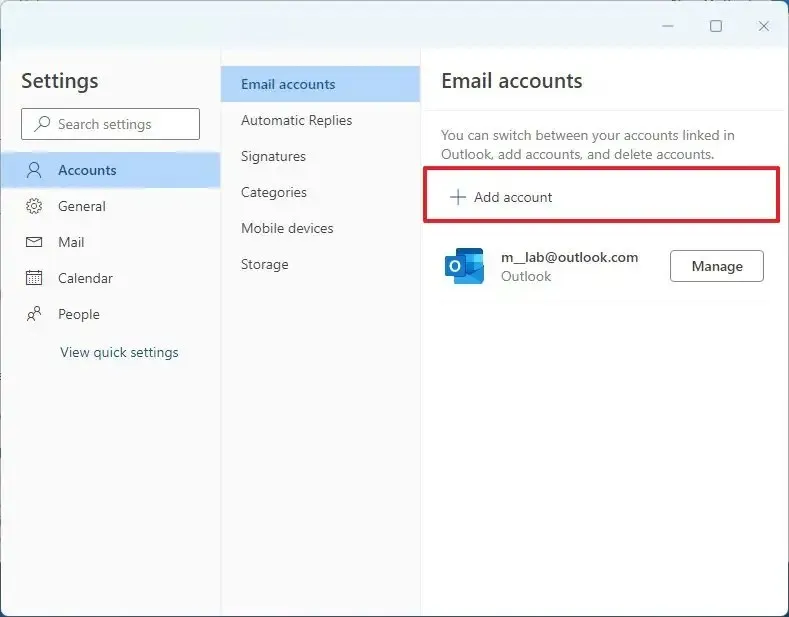
-
Outlook.com、Gmail、Yahoo、または iCloud から追加の電子メール アカウントを確認します。
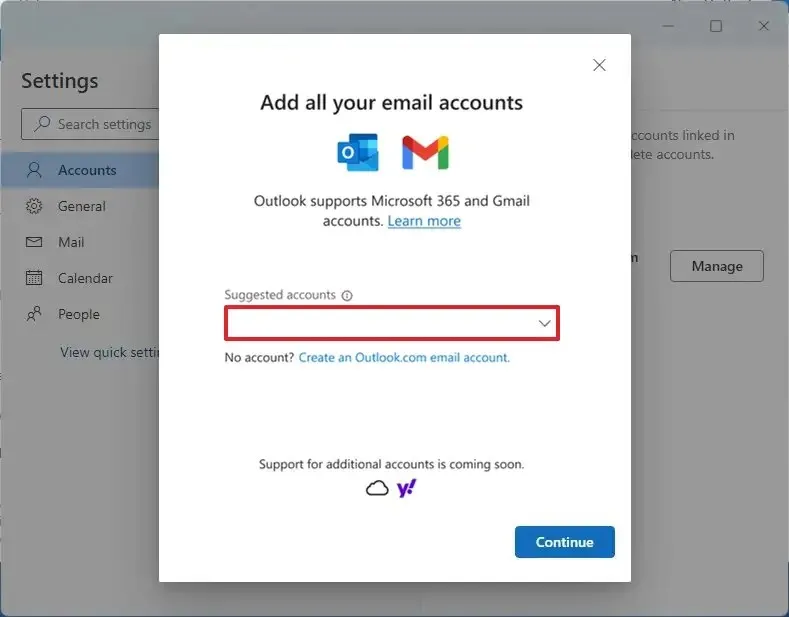
-
「続行」ボタンをクリックします。
-
画面上の指示に従ってアカウントを追加します。
手順を完了すると、電子メール アカウントが Outlook アプリに追加されます。追加の電子メール アカウントを設定するには、この手順を繰り返す必要がある場合があります。サポートされている場合は、カレンダー情報にアクセスできます。



コメントを残す